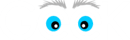Nitko ne želi izgubiti podatke, bez obzira je li riječ o podacima na računalu ili pametnom telefonu. Danas svatko od nas koristi smartphone i većinom je svaki krcat različitim podacima. Podaci na telefonu mogu biti poslovne prirode, ali često i osobni podaci koje nikako ne želimo izgubiti. Ako želite spremiti podatke na sigurno, uraditi sigurnosnu kopiju, MobiKin je aplikacija koja će vam sigurno pomoći u tome.
Podaci na pametnom telefonu u pravilu su sigurni i nema nekog posebnog razloga za paniku. Ipak, zna se dogoditi da se podaci izgube, odu u pogrešne ruke, ili budu nedostupni iz nekog razloga. Da bi dodatno osigurali podatke koji su vam jako važni, fotografije, video sadržaj i druge, iskoristite MobiKin Assistant aplikaciju za Android. MobiKin Assistant je multifunkcionalna aplikacija za upravljanje podacima na Android uređajima, s posebnim naglaskom na backup, restore, uređivanje arhive, kopiranje, brisanje i slične operacije. Ako se odlučite za ovaj alat, imate kompletno rješenje za upravljanje podacima i sadržajem na vašem Android uređaju.
Kako se koristi MobiKin aplikacija?
MobiKin Assistant aplikacija za Android je odličan i kompletan alat, a opet jednostavan za korištenje. S lakoćom možete napraviti prijenos i uređivati kontakte, kopirati aplikacije, tekst poruke, fotografije i video. Ova aplikacija vam omogućava laganu i sigurnu izradu sigurnosnih kopija, podataka s vašeg mobitela na računalo. U nastavku ćemo objasniti kako se koristi aplikacija MobiKin Assistant.
Aplikacija je dostupna za MS Windows i Mac sustave. Možete je preuzeti sa službene stranice, besplatno, i instalirati na računalo. Već nakon pokretanja aplikacije, spojite Android uređaj na računalo pomoću USB kabela i spremni ste za rad.
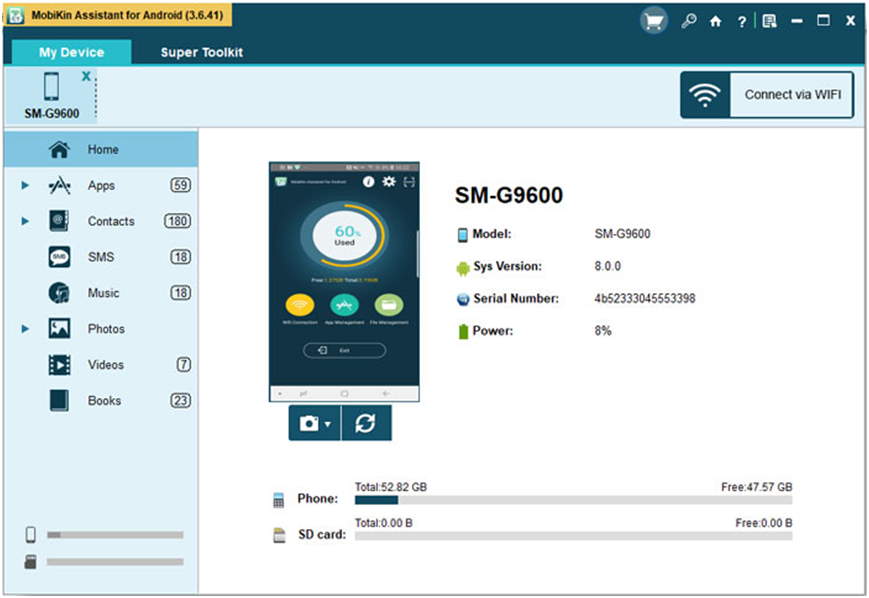
Ako želite napraviti kopiju svih podataka s Android telefona na računalo, jednostavno odaberite „Super Toolkit“ i „Backup“. U sljedećem prozoru izaberite koje podatke želite spremiti na željenu lokaciju i potvrdite sa „Back Up“. Sačekajte da se podaci kopiraju na vaše računalo.
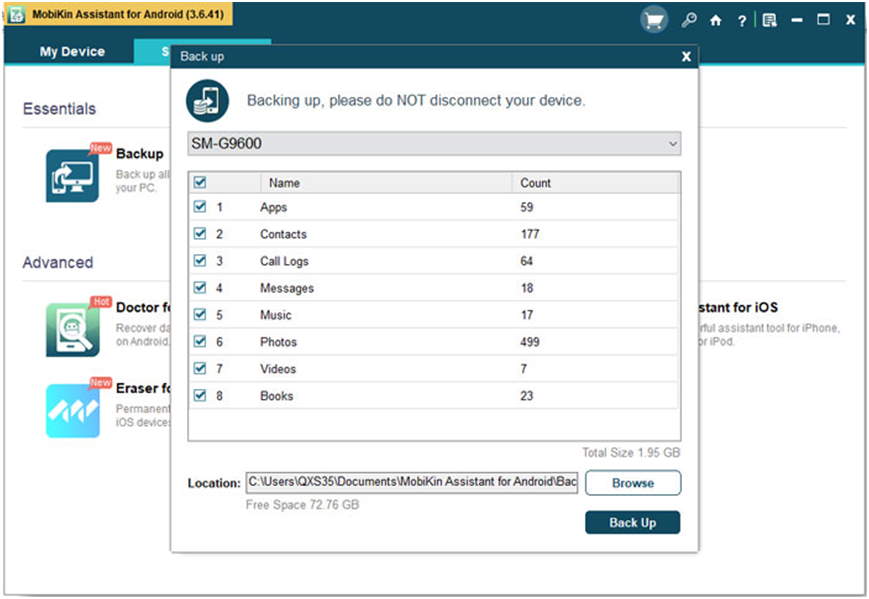
Postupak vraćanja podataka „Restore“ radi na sličan način, reverzibilno naravno. Trebate izabrati arhivu iz koje želite vratiti podatke, i opet izabrati podatke koje želite vratiti. Potvrdite na „Restore“ i sačekajte da se podaci vrate iz sigurnosne kopije s računala na Android.
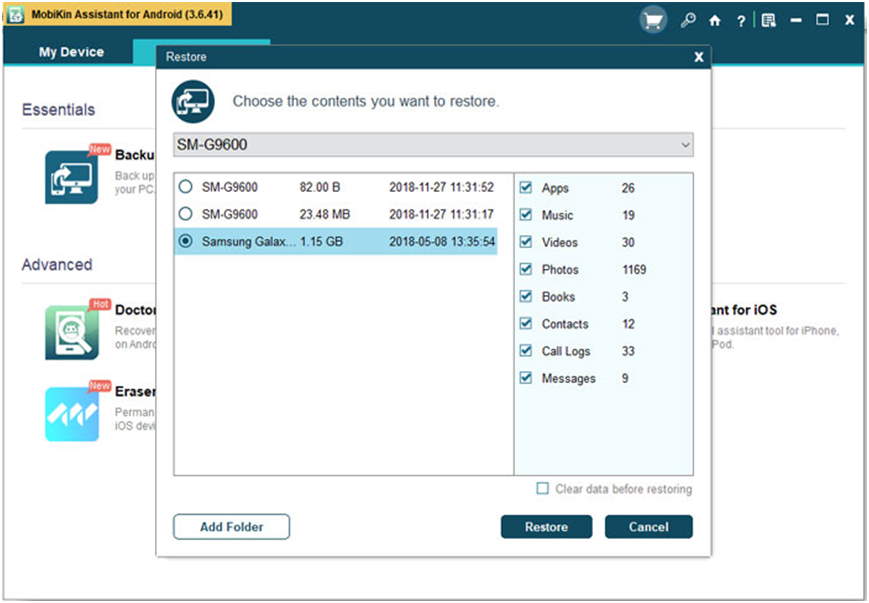
Prije nego pokrenete snimanje podataka, te izradu sigurnosne kopije, možete pogledati i odabrati kategoriju datoteka i podataka koje želite spremiti. Jednostavno izaberite kategoriju, fotografije, kontakti ili neku drugu koju želite i potvrdite na „Export“. Vaši podaci će se spremiti na računalo.
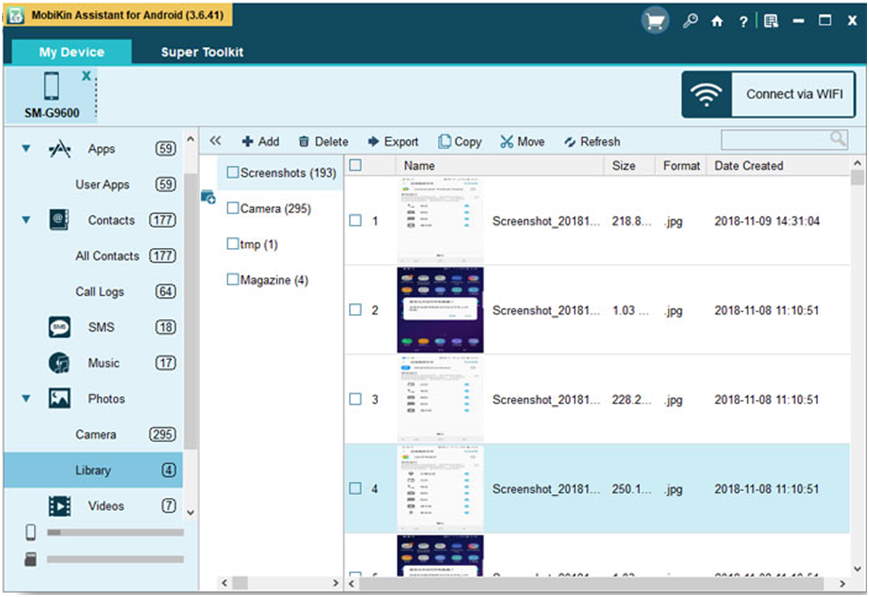
Jedna jako dobra opcija, uređivanje podataka na računalu. Uz pomoć ove aplikacije možete urediti kontakte, jedan po jedan i upisati podatke koji su nedostajali. Osim toga, možete obrisati postojeće kontakte, spremiti nove i kako smo već spomenuli, urediti postojeće.
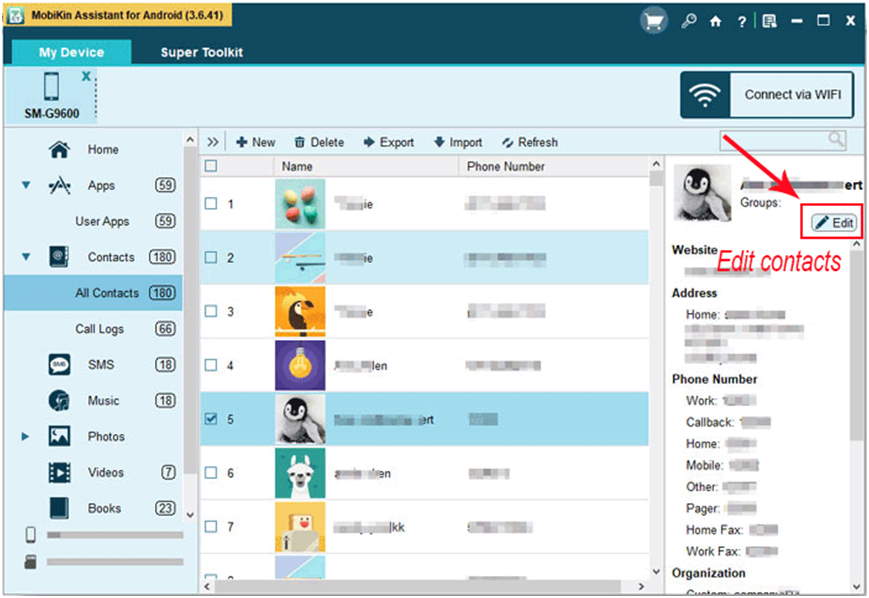
Za vrijeme dok je smartphone spojen na računalo, možete primiti poruke putem aplikacije, poslati poruke pa čak i SMS uz pomoć tipkovnice na vašem računalu.
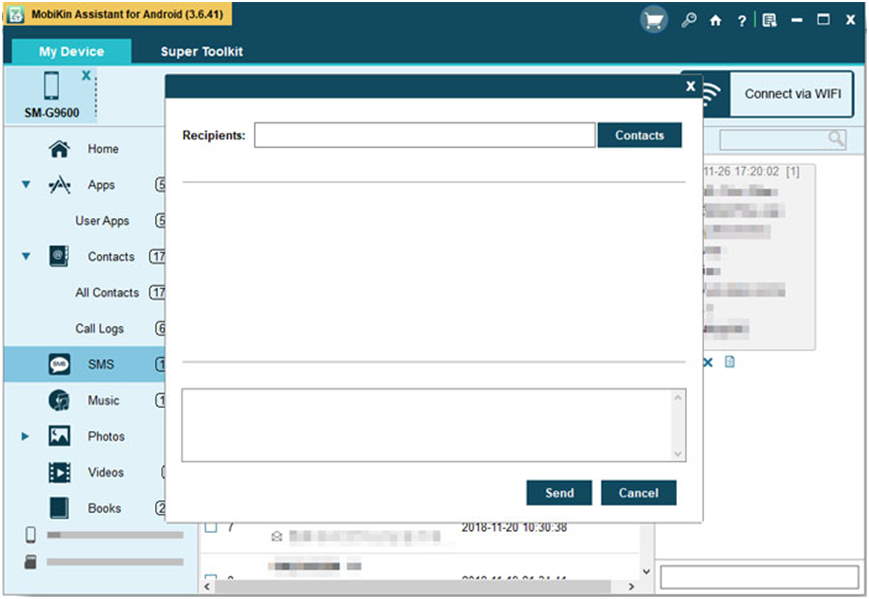
Organiziranje aplikacija nikada nije bilo lakše. Možete instalirati aplikacije putem računala pa tako i ukloniti postojeće aplikacije.
Pogledajte video, i uvjerite se u opcije koje nudi ovaj alat:
Druge opcije koje imate na raspolaganju
Da spomenemo i druge značajne opcije koje donosi aplikacija. Pored gore spomenutih, vrijedi posebno istaknuti da je aplikacija kompatibilna sa smartphone modelima koji koriste Andrioid verziju 4.0 i noviju. Možete aplikaciju koristiti na većini modernih telefona, pa da istaknemo: Xiaomi Mi 11 Ultra/11 Pro/11/10/9/8, OnePlus 9 Pro/9/Nord N10 5G/Nord 100, Samsung Galaxy S21/S20/S10/S9, Huawei, Google, ZTE, Motorola i drugi.
Još nešto; ako nemate USB kabel, možete kopirati Android podatke na računalo uz pomoć Wi-Fi mreže. Jednom kada ste spojili mobitel s računalom, uz pomoć aplikacije možete raditi screenshot zaslona vašeg mobitela i spremiti tu fotografiju na računalo. Ovo je odlična opcija ako radite neki tutorial i pomažete nekome pronaći određene opcije na telefonu.
Prilikom kopiranja podataka, važno je napomenuti da podaci ostaju u svom originalnom formatu. Snimljene fotografije i snimljeni video sadržaji će ostati iste kvalitete kao što su bili u originalu.
Kontakti, popis odlaznih i dolaznih poziva, poruke i drugi podaci će biti spremljeni u formatima kao što su: XML, HTML, VCF i drugi standardni formati za te potrebe. Za import podataka možete koristiti BAK, VCF, Outlook, JSON, CSV i druge standardne formate.
Kako kupiti MobiKin softver?
Ako želite iskoristiti sve mogućnosti ovog Android Assistant softvera, posjetite službenu stranicu i kupite licencu. Po cijeni od $29,95 možete kupiti 1-godišnju licencu i koristiti je na računalu. Ako želite bolju opciju, predlažemo da kupite Lifetime licencu za 1 PC po cijeni od $39,95. Za korištenje aplikacije na više računala, možete odabrati licence za 2-5 računala ili 6-10 računala, ovisno o vašim potrebama. Kompletan cjenik licenci pogledajte na službenim stranicama.
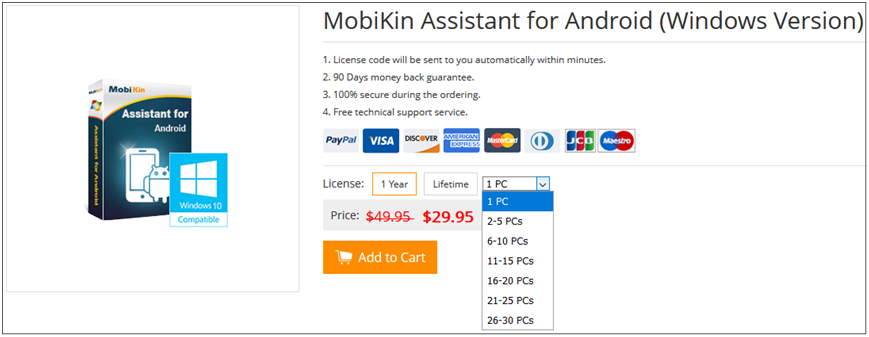
Naš zaključak za kraj
Softver je jako dobar i radi odličan posao. S lakoćom možete kopirati podatke s Android telefona na računalo, urediti ih i vraćati na smartphone kada je to potrebno. Preuzmite aplikaciju MobiKin i testirajte mogućnosti. Ako razmišljate o sigurnosti podataka, ovaj alat je odličan za to. Za sve upite i detalje koji vas zanimaju, slobodno se obratite na e-mail za podršku, koji možete pronaći na službenim stranicama autora ovog programa.